怎么把电脑界面缩小 电脑桌面上的图标怎么调整为小图标
更新时间:2023-10-17 15:49:53作者:xiaoliu
怎么把电脑界面缩小,电脑作为现代人们必不可少的工具,我们经常需要对电脑界面进行调整以提高我们的使用体验,其中缩小电脑界面和调整桌面图标大小是两个常见的需求。无论是为了更好地适应屏幕大小,还是为了更高效地使用桌面空间,我们都需要学会如何进行这些操作。下面将为大家介绍一些简单的方法,帮助大家轻松实现这些调整。
操作方法:
1.我们打开电脑,进入电脑系统的桌面。

2.我们在桌面上,找到一个空白处。
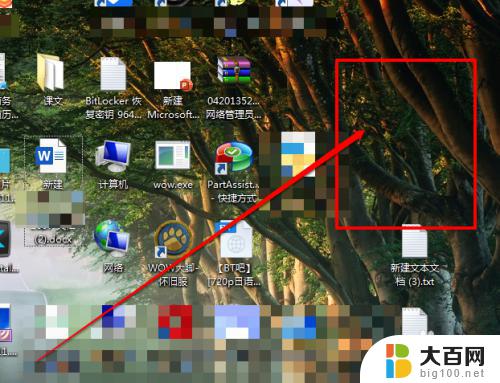
3.然后使用鼠标的右键进行点击,出现右键的菜单。

4.我们在右键的菜单中,选择查看按钮。

5.我们点击查看后,我们看见有三个选项。
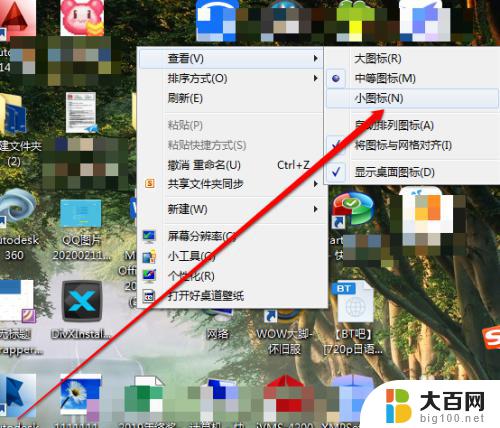
6.在大、中、小的选项中,我们选择小。桌面图标就缩小了。

以上是缩小电脑界面的方法,如有遇到此类情况的用户,可按照本文的方法进行解决,希望本文对大家有所帮助。
怎么把电脑界面缩小 电脑桌面上的图标怎么调整为小图标相关教程
- 怎么把电脑图标放大 怎样调整电脑桌面上图标的大小
- 怎么把电脑图标变小 电脑桌面图标怎样缩小
- 电脑桌面图标忽大忽小 电脑桌面图标变小了怎么调整
- 怎么把电脑图标调小 怎样将电脑桌面图标变小
- 如何把电脑桌面图标缩小 电脑桌面上的图标缩小方法
- 电脑如何把桌面图标缩小 电脑桌面上图标缩小的方法
- 如何缩小电脑桌面的图标 电脑桌面上的图标怎么缩放大小
- windows桌面图标大小怎么调快捷键 桌面图标如何缩小
- 如何改变图标大小 如何在电脑桌面上调整图标大小
- 怎么缩小电脑上的图标 在电脑桌面上缩小图标的步骤
- winds自动更新关闭 笔记本电脑关闭自动更新方法
- 怎样把windows更新关闭 笔记本电脑如何关闭自动更新
- windows怎么把软件删干净 如何在笔记本上彻底删除软件
- 苹果笔记本windows系统怎么看配置 怎么查看笔记本的配置信息
- windows系统卡死 笔记本卡顿怎么办
- window键盘关机 笔记本怎么用快捷键直接关机
电脑教程推荐